在日常使用Excel表格时,通常会在输入日期的时候出现格式不一样,然后显得很不规范,一个个重新输入又容易出错,既麻烦又耗费时间,那么如何批量修改日期格式?
比如表中日期栏有很多的日期格式,接下来小编教大家批量修改日期,让格式统一又规范。
1.先造中红色框内要修改的日期区域:
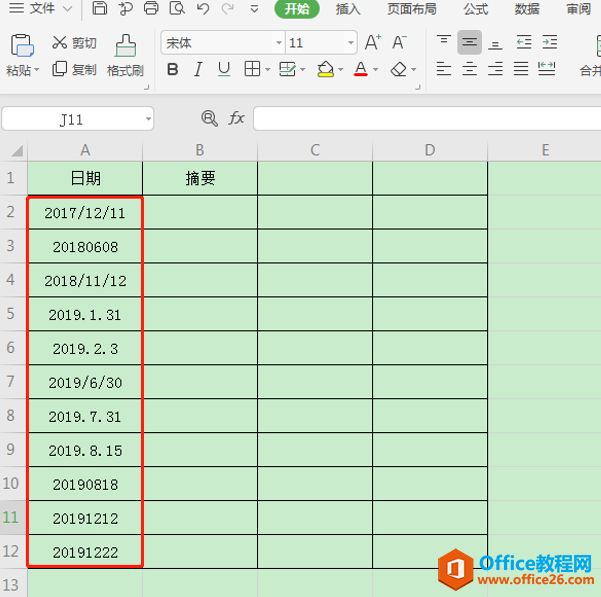
2.点击菜单栏中的“数据”——“分列”,如红色箭头所示:
WPS Excel版本怎么看
在办公过程中,我们会碰到不同版本的Excel表格,有时候会存在不兼容,导致打开文档中的表格失败,为了避免冲突,我们可能需要提前确认所用的Excel版本。那么我们如何需要查看自己Excel的
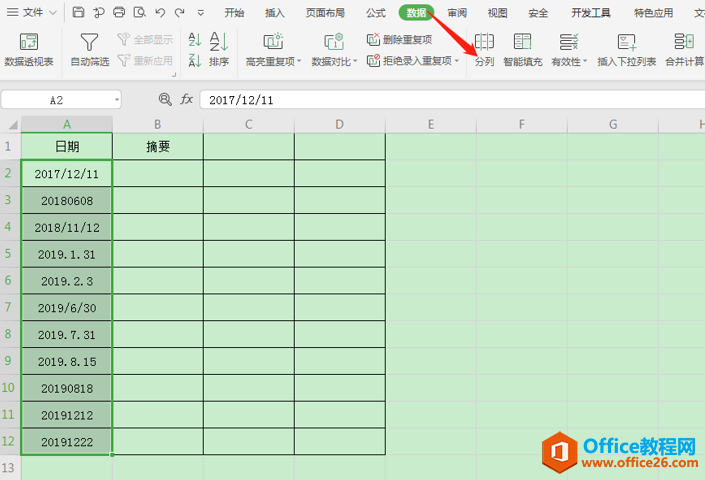
3.紧接着会弹出一个设置窗口,选择“分隔符号”,点击下一步:
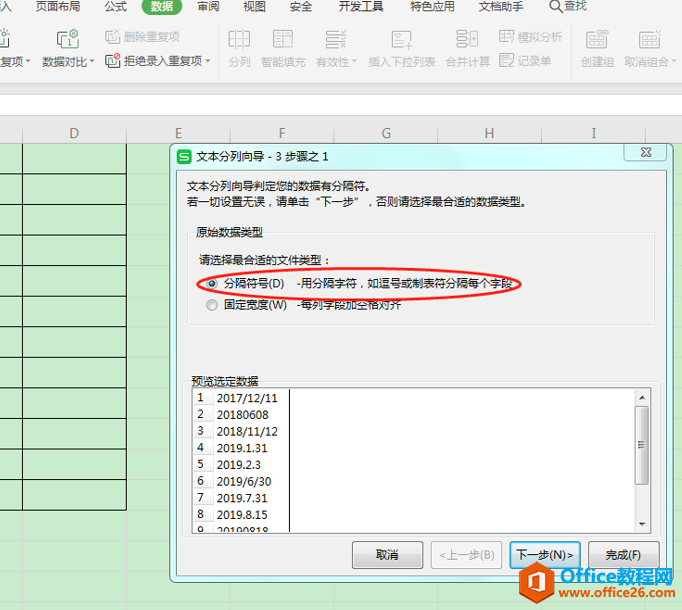
4.默认是“Tab键”,直接点击“下一步”:
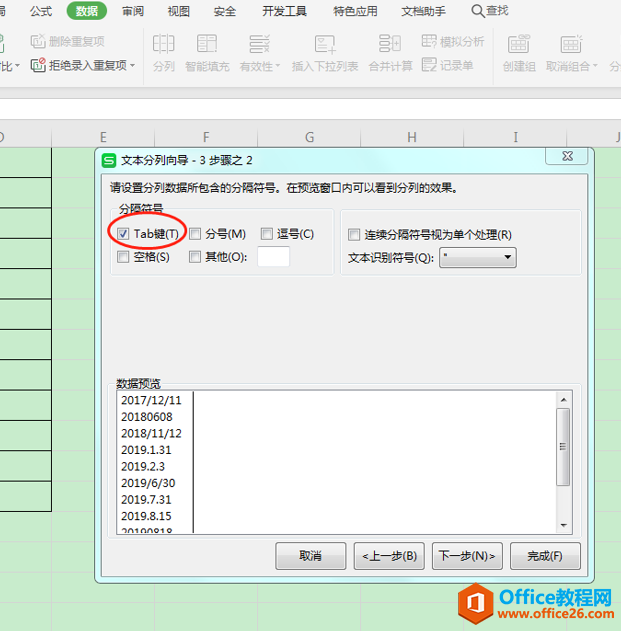
5.接着在数据类型窗口中,点击选择“日期”,下拉栏点“YMD”,如图所示:

6.最后点击完成后,就可以看到日期栏内的格式统一显示为“年/月/日”,这样就批量修改完成了:
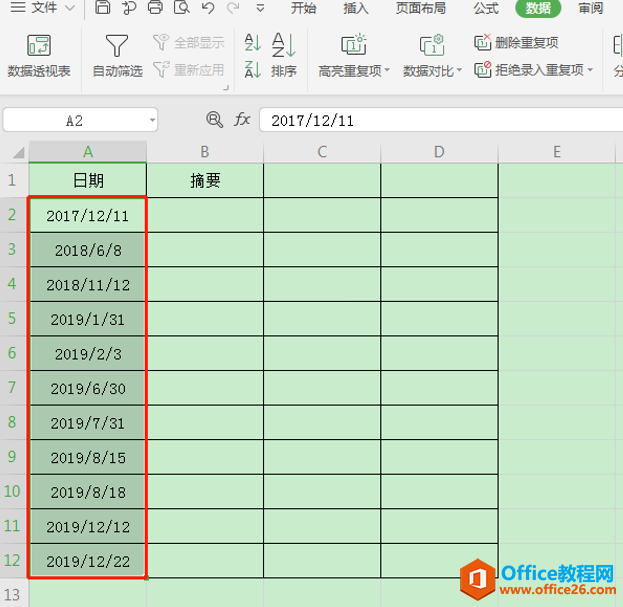
WPS Excel插入图片快捷键
在日常工作中,我们往往需要在制作的Excel表格插入图片。如果每次插入图片都要点击Excel系统自带的【插入】按钮,这样插入的图片很大,需要慢慢明确调整,无形中会降低我们的工作效率。


